Ser du ”Fatal error: Fatal error:
Typiskt sett uppstår det här problemet när en PHP-kod i WordPress tar lång tid att köra och når den maximala tidsgränsen som ställts in av din WordPress-hotellsserver. Tidsgränsen är viktig eftersom den hjälper till att förhindra missbruk av serverresurser.
I den här artikeln kommer vi att visa dig hur du åtgärdar det ödesdigra felet: maximal exekveringstid överskrids i WordPress.

Varför uppstår felet Maximal exekveringstid överskrids?
WordPress är huvudsakligen kodat i programmeringsspråket PHP. För att skydda webbservrar från missbruk finns det en tidsgräns för hur länge ett PHP-skript kan köras.
Den faktiska tidsgränsen varierar mellan olika webbhotell, men för det mesta är den maximala exekveringstiden inställd på 30-60 sekunder eftersom det vanligtvis är tillräckligt för att ett bra PHP-skript ska kunna köras.
När ett skript når gränsen för maximal exekveringstid resulterar det i felet Maximal exekveringstid överskrids.
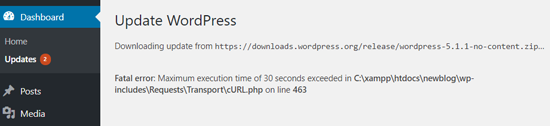
Fixing Maximum Execution Time Exceeded Error
Trots att felet Maximum Execution Time Exceeded kallas för ett ”fatalt fel” är det ett av de vanligaste WordPress-felen, och du kan enkelt lösa detta.
Avhängigt av när och var felet utlöses kan WordPress visa följande felmeddelande för besökarna på din webbplats.

Detta är en del av funktionen för skydd mot dödliga fel som lades till i WordPress 5.2. Du kan också få ett e-postmeddelande som talar om vilket insticksprogram (om ett insticksprogram utlöste felet) som orsakade problemet.
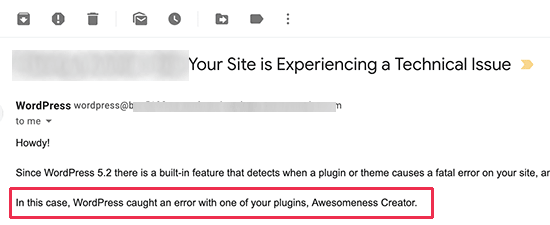
E-postmeddelandet kommer också att innehålla en särskild länk som gör att du kan logga in i WordPress med ”Återställningsläge”.
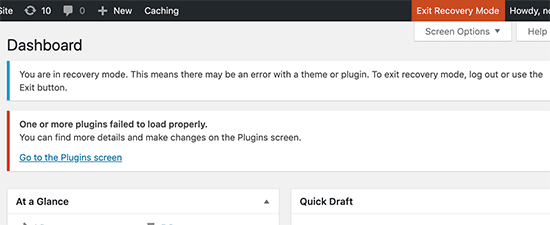
När du är där kan du helt enkelt inaktivera eller ta bort insticksprogrammet som orsakar felet.
Och om du inte vill inaktivera ett plugin kan du åtgärda den underliggande orsaken som utlöste felet.
För att åtgärda felet måste du manuellt redigera din .htaccess-fil och lägga till en enkel kodrad.
Du behöver bara ansluta till din webbplats med en FTP-klient.
Din .htaccess-fil finns i samma mapp som dina mappar /wp-content/ och /wp-admin/. Om du inte hittar den kan du läsa vår artikel om varför du inte hittar .htaccess-filen och hur du hittar den.
Om du till exempel använder FileZilla som FTP-klient kan du hitta den i avsnittet ”Remote Site” i högerspalten.
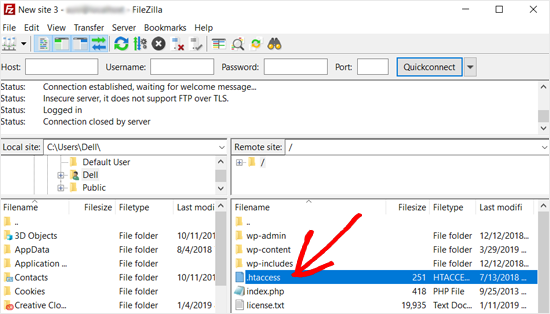
När du har hittat .htaccess-filen högerklickar du och öppnar alternativet ”Visa/Redigera”. Detta kommer att öppna filen med i en textredigerare.
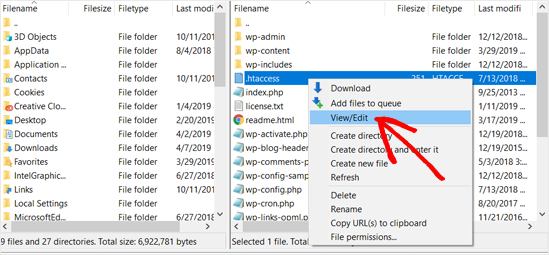
Nästan måste du lägga till den här raden längst ner i .htaccess-filen:
php_value max_execution_time 300
Om du använder Anteckningsblock som textredigerare kan det se ut så här.
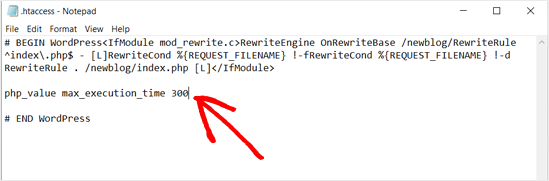
När du är klar sparar du filen.
Denna kod ställer helt enkelt in värdet för maximal exekveringstid till 300 sekunder (5 minuter). Du kan nu besöka din webbplats för att se om felet är löst.
Om du fortfarande får felet kan du försöka öka värdet till 600.
Om du tyckte att den här metoden var lättare kan du kolla in dessa mest användbara .htaccess-tricks för WordPress.
En annan metod för att åtgärda felet Maximal exekveringstid överskriden i WordPress är att ändra filen php.ini.
Php.ini-filen är en konfigurationsfil som definierar inställningar för PHP på din server. På många värdplattformar för WordPress kanske du inte ser den i din WordPress-mapp.
I det fallet kan du skapa en ny php.ini-fil i din WordPress-rotmapp. Därefter redigerar du filen php.ini och lägger till följande rad.
max_execution_time = 60
Glöm inte att spara och ladda upp dina ändringar tillbaka till servern. Du kan nu besöka din webbplats och se om felet har försvunnit.
I de flesta fall kommer felet att lösas genom att öka den maximala exekveringstiden med någon av dessa två metoder. Men om det inte gör det måste du kontakta din WordPress-hostingleverantör för att få hjälp.
Vi hoppas att den här artikeln hjälpte dig att åtgärda det ödesdigra felet: maximal exekveringstid överskrids i WordPress. Du kanske också vill se vår guide om hur du åtgärdar felet att upprätta en databasanslutning i WordPress.
Om du gillade den här artikeln kan du prenumerera på vår YouTube-kanal för WordPress-videohandledning. Du kan också hitta oss på Twitter och Facebook.